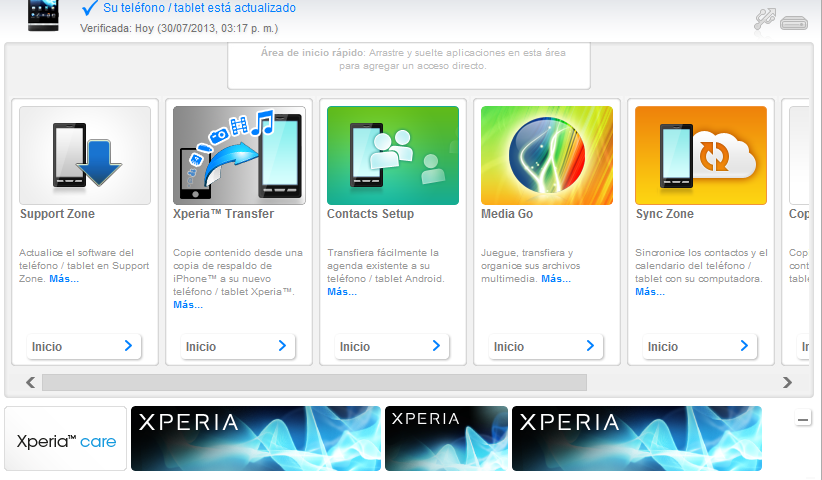En esta guía te enseñaremos a desbloquear Android en el Acer Liquid S2 de dos modos muy simples, así podrás tener un teléfono con el sistema operativo Android como nuevo en cuestión de minutos.
Aunque ambas técnicas de reseteo te dejaran un teléfono libre de errores y totalmente limpio, incluso si te has olvidado de la clave del patrón de bloqueo.
Cada forma de desbloquear Android en el Acer Liquid S2 tiene sus propios requisitos: Para llevar a cabo la primera técnica deberás contar con total acceso al menú de aplicaciones, si lo tienes sigue los pasos a continuación:
Primer método desbloquear Android en el Acer Liquid S2
- Ingresa al menú de aplicaciones y dirígete a Ajustes
- Ahora presiona Respaldo y restauración
- En la siguiente ventana presiona Restablecer datos de fábrica
- Toca en Resetear teléfono/dispositivo
- Por ultimo toca en Borrar todo y espera
Primer método desbloquear Android en el Acer Liquid S2
Si no puedes usar tu Acer Liquid S2 porque te has olvidado del patrón de bloqueo, no te preocupes, con este procedimiento igualmente lograrás desbloquear Android y recuperar tu teléfono:
- Apaga tu teléfono totalmente, no conectes ningún tipo de USB
- Presiona el botón de volumen menos y sin soltar presiona el botón de apagado
- Cuando el teléfono vibre suelta el botón de volumen menos y presiona el botón de volumen mas
- Si lo haces bien verás un menú con tres opciones, muévete con el botón de volumen más hasta Recovery y presiona el botón de volumen menos para seleccionar
- Si todo va bien verás otro menú, este corresponde al modo de recuperación de Android donde podrás resetear el teléfono
- Muévete con cualquier botón de volumen hasta “Wipe data/Factory reset” y presiona el botón de apagado para confirmar esta opción
- Usa el mismo paso anterior para seleccionar “Yes – Delete all user data,” cuando termines regresarás al menú principal
- Una vez en el menú principal ya solo debes presionar el botón de apagado para reiniciar el dispositivo, cuando prenda solo ingresa los ajustes iniciales y habrás terminado
Listo, has logrado desbloquear Android en el Acer Liquid S2, en caso contrario te recomendamos que nos contactes en el área de comentarios o en cualquiera de nuestras redes sociales para ayudarte a terminar de forma adecuada.

 El ZTE Blade 3 es un teléfono que se lanzó hace dos años integrando el sistema operativo Android 4.0 ICS como su software, sin recibir otra actualización.
El ZTE Blade 3 es un teléfono que se lanzó hace dos años integrando el sistema operativo Android 4.0 ICS como su software, sin recibir otra actualización.